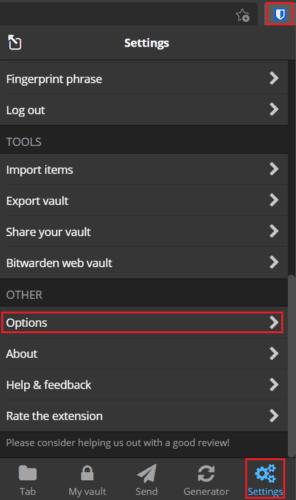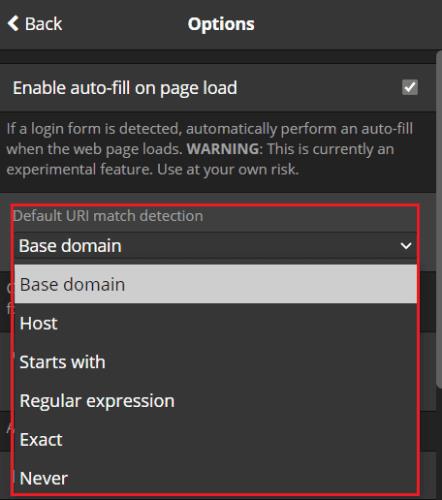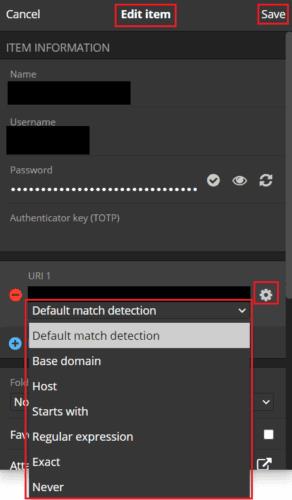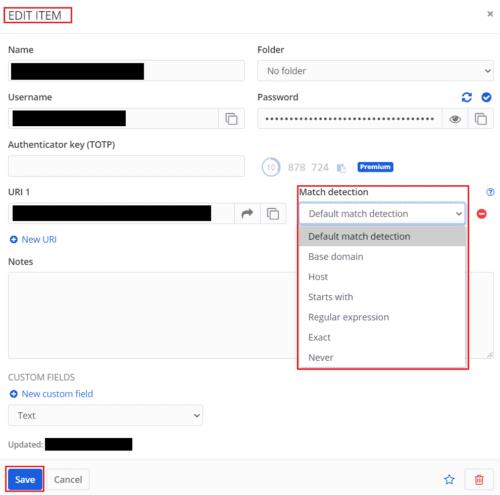Οι βασικές λειτουργίες που είναι γνωστές και ονομάζονται οι διαχειριστές κωδικών πρόσβασης είναι η δυνατότητα ασφαλούς αποθήκευσης των κωδικών πρόσβασής σας. Ωστόσο, πολλοί διαχειριστές κωδικών πρόσβασης διαθέτουν επιπλέον δυνατότητες για να προσφέρουν καλύτερη εμπειρία στους χρήστες τους. Μία από τις πολλές επιπλέον δυνατότητες που προσφέρει η Bitwarden είναι η αυτόματη συμπλήρωση καταχωρήσεων σε φόρμες σύνδεσης.
Η διαδικασία αυτόματης συμπλήρωσης βασίζεται σε καταχωρίσεις στο θησαυροφυλάκιό σας, συμπεριλαμβανομένων των διευθύνσεων URL για ιστότοπους στους οποίους μπορούν να χρησιμοποιηθούν. Για παράδειγμα, θα ήταν λίγο πρόβλημα ασφαλείας εάν ο κωδικός πρόσβασης για έναν ιστότοπο επικολλήθηκε σε έναν άλλο. Για να ενεργοποιηθεί η αυτόματη συμπλήρωση, κάθε καταχώριση χρειάζεται μια συσχετισμένη διεύθυνση URL. Πρέπει επίσης να καθορίσετε πώς το Bitwarden αντιστοιχίζει την αποθηκευμένη διεύθυνση URL με τη διεύθυνση URL της σελίδας. Υπάρχουν δύο μέρη όπου μπορείτε να καθορίσετε τις προτιμήσεις αντιστοίχισης διευθύνσεων URL και έξι διαφορετικά σχήματα αντιστοίχισης για να διαλέξετε.
Τι είναι τα σχήματα αντιστοίχισης διευθύνσεων URL;
Το Bitwarden χρησιμοποιεί από προεπιλογή το σχήμα "Βασικός τομέας". Αυτή η επιλογή ταιριάζει εάν το όνομα τομέα και ο τομέας ανώτατου επιπέδου (TLD) ταιριάζουν. Έτσι, μια καταχώριση με αποθηκευμένη διεύθυνση URL που περιλαμβάνει το "cloudO3.com" θα ταιριάζει με οποιαδήποτε σελίδα από το cloudO3.com αλλά όχι με το bitwarden.com ή το cloudO3.net.
Συμβουλή : Οι διευθύνσεις URL αποτελούνται από ένα σχήμα URI, έναν υποτομέα, έναν τομέα, έναν τομέα ανώτατου επιπέδου και μια σελίδα. Στο παράδειγμα: "https://subdomain.cloudO3.com/page", "https://" είναι το σχήμα URI, "subdomain" είναι ο υποτομέας, "cloudO3" είναι το όνομα τομέα, ".com" είναι το TLD και "σελίδα" είναι η σελίδα. Το σχήμα URI, ο υποτομέας και η σελίδα είναι προαιρετικά σε μια διεύθυνση URL.
Το σχήμα αντιστοίχισης "Host" θα ταιριάζει με μια διεύθυνση URL, εάν ο υποτομέας, ο τομέας και το TLD ταιριάζουν. Εάν παρέχεται αριθμός θύρας, πρέπει επίσης να ταιριάζει. Για παράδειγμα, μια καταχώριση με την αποθηκευμένη διεύθυνση URL "subdomain.cloudO3.com" θα ταιριάζει με το subdomain.cloudO3.com/page αλλά όχι με το cloudO3.com.
Το σχέδιο αντιστοίχισης "Ξεκινά με" θα αντιστοιχίσει μόνο σελίδες με διεύθυνση URL που ξεκινά ακριβώς με αυτό που υπάρχει στην καταχώριση. Για παράδειγμα, μια καταχώριση με τη διεύθυνση URL "cloudO3.com/page" θα ταιριάζει με το cloudO3.com/page2, αλλά όχι με το cloudO3.com ή το cloudO3.com/login.
Το σχήμα αντιστοίχισης "Τυπική έκφραση" σάς επιτρέπει να χρησιμοποιείτε κανονικές εκφράσεις για να ορίσετε τι ταιριάζει με μια διεύθυνση URL. Αυτή η μέθοδος είναι επικίνδυνη εάν δεν είστε πολύ εξοικειωμένοι με το RegEx και δεν συνιστάται.
Το σχήμα "Ακριβής" αντιστοίχισης ταιριάζει μόνο με την ακριβή σελίδα που αναφέρεται στην καταχώριση. Για παράδειγμα, μια καταχώριση με τη διεύθυνση URL "cloudO3.com/create-account" θα ταιριάζει μόνο με αυτήν τη σελίδα, όχι με το cloudO3.com, το cloudO3.com/login ή το cloudO3.com/create-account.php.
Η επιλογή "Ποτέ" απενεργοποιεί όλες τις αντιστοιχίσεις διευθύνσεων URL, απενεργοποιώντας ουσιαστικά τις προτάσεις αυτόματης συμπλήρωσης και διαπιστευτηρίων.
Πώς να ορίσετε το προεπιλεγμένο σχήμα αντιστοίχισης
Η αντιστοίχιση URL λειτουργεί μόνο με την επέκταση του προγράμματος περιήγησης Bitwarden. Μπορείτε να αλλάξετε την προεπιλεγμένη ρύθμιση μόνο στην επέκταση του προγράμματος περιήγησης. Για να το κάνετε αυτό, πρέπει πρώτα να ανοίξετε το παράθυρο επέκτασης κάνοντας κλικ στο εικονίδιο επέκτασης Bitwarden. Στη συνέχεια, μεταβείτε στην καρτέλα "Ρυθμίσεις" και κάντε κλικ στο "Επιλογές" στο κάτω μέρος της σελίδας.
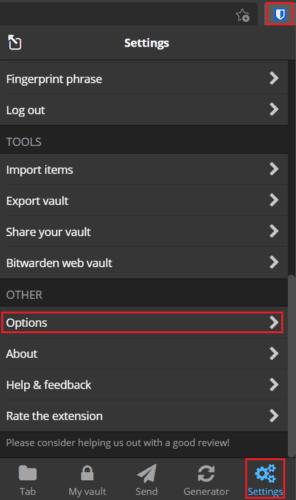
Ανοίξτε το παράθυρο επέκτασης, μετά μεταβείτε στην καρτέλα "Ρυθμίσεις" και κάντε κλικ στο "Επιλογές".
Στις επιλογές επέκτασης, κάντε κλικ στο αναπτυσσόμενο πλαίσιο με την ένδειξη "Προεπιλεγμένη ανίχνευση αντιστοίχισης URI" και επιλέξτε το σχήμα αντιστοίχισης που θέλετε να χρησιμοποιεί η επέκταση του προγράμματος περιήγησης Bitwarden από προεπιλογή.
Συνιστάται η χρήση του προεπιλεγμένου σχεδίου αντιστοίχισης "Βασικός τομέας", καθώς αυτό είναι το πιο πιθανό να λειτουργήσει αξιόπιστα για τους περισσότερους ιστότοπους. Το σχήμα "Host" θα λειτουργεί επίσης αρκετά καλά, αλλά μπορεί να αντιμετωπίσει προβλήματα με ιστότοπους που χρησιμοποιούν διαφορετικό υποτομέα για τη διαχείριση των συνδέσεων.
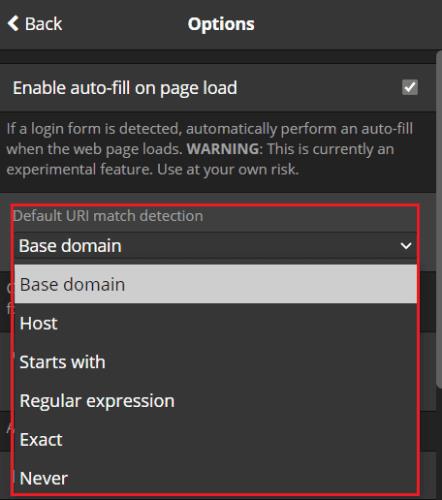
Επιλέξτε το προτιμώμενο σχήμα αντιστοίχισης URL από το αναπτυσσόμενο πλαίσιο με την ένδειξη "Προεπιλεγμένη ανίχνευση αντιστοίχισης URI.
Πώς να παρακάμψετε το προεπιλεγμένο σχήμα αντιστοίχισης για μια μεμονωμένη καταχώριση
Ανεξάρτητα από το πρόγραμμα αντιστοίχισης που θα επιλέξετε να είναι το προεπιλεγμένο, πάντα θα υπάρχουν προβλήματα. Για παράδειγμα, η αντιστοίχιση μπορεί να είναι πολύ γενναιόδωρη και να συμπληρώνεται αυτόματα σε ιστότοπους που δεν θα έπρεπε ή πολύ αυστηρή και να μην ταιριάζει σε ιστότοπους που θα έπρεπε. Εάν προτιμάτε να κλειδώσετε το σχέδιο αντιστοίχισης σας, είναι πιο περίπλοκο να διαμορφώσετε σωστά τη διεύθυνση URL που είναι αποθηκευμένη σε κάθε καταχώρηση.
Ανεξάρτητα από την επιλογή που θα επιλέξετε, μπορεί να θέλετε να την παρακάμψετε για ορισμένες καταχωρίσεις για να αποτρέψετε προβλήματα με συγκεκριμένους ιστότοπους. Ευτυχώς το Bitwarden σάς επιτρέπει να εφαρμόσετε μια παράκαμψη τόσο μέσω της επέκτασης του προγράμματος περιήγησης όσο και του θησαυρού ιστού.
Για να αλλάξετε το σχήμα αντιστοίχισης για μία μόνο καταχώριση, μεταβείτε στην οθόνη "Επεξεργασία καταχώρισης" ή "Νέα καταχώρηση" σε όποια πλατφόρμα προτιμάτε. Στην επέκταση του προγράμματος περιήγησης, κάντε κλικ στο εικονίδιο του οδοντωτού τροχού στα δεξιά της διεύθυνσης URL για να εμφανιστεί το αναπτυσσόμενο πλαίσιο παράκαμψης που αντιστοιχεί στη διεύθυνση URL.
Αυτή η επιλογή ορίζεται από προεπιλογή σε "Προεπιλεγμένη ανίχνευση αντιστοίχισης", η οποία θα ακολουθήσει τη ρύθμισή σας σε όλο το θησαυροφυλάκιο. Μπορείτε επίσης να επιλέξετε να παρακάμψετε την προεπιλογή για αυτήν τη συγκεκριμένη καταχώρηση επιλέγοντας ένα από τα άλλα σχήματα αντιστοίχισης. Αφού επιλέξετε το σχήμα αντιστοίχισης που θέλετε να χρησιμοποιήσετε, κάντε κλικ στο "Αποθήκευση" για να αποθηκεύσετε την αλλαγή.
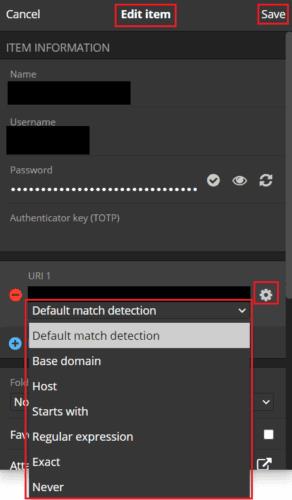
Στην οθόνη εισαγωγής επεξεργασίας στην επέκταση του προγράμματος περιήγησης, κάντε κλικ στο εικονίδιο του οδοντωτού τροχού δίπλα στη διεύθυνση URL για να εμφανιστεί το αναπτυσσόμενο πλαίσιο παράκαμψης του αντίστοιχου σχήματος.
Εάν επεξεργάζεστε μια καταχώριση στο θησαυροφυλάκιο ιστού, το αναπτυσσόμενο πλαίσιο "Ανίχνευση αντιστοίχισης" είναι πάντα ορατό στα δεξιά. Και πάλι, έχει οριστεί ως προεπιλογή "Προεπιλεγμένη ανίχνευση αντιστοίχισης", αλλά μπορείτε να την παρακάμψετε για τη συγκεκριμένη καταχώρηση που διαμορφώνετε. Αφού επιλέξετε το σχήμα αντιστοίχισης που θέλετε να χρησιμοποιήσετε, φροντίστε να κάνετε κλικ στο "Αποθήκευση" για να αποθηκεύσετε την αλλαγή.
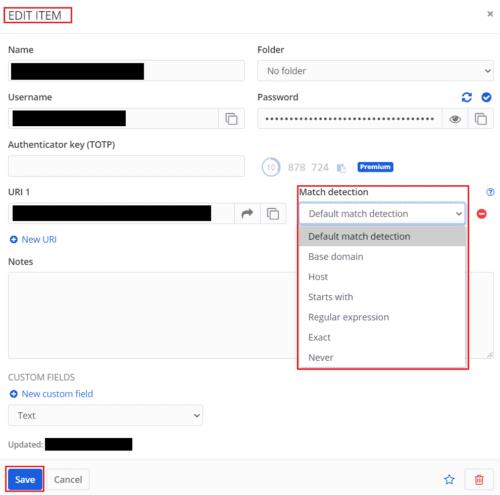
Χρησιμοποιήστε το αναπτυσσόμενο πλαίσιο "Ανίχνευση αντιστοίχισης" για να παρακάμψετε το σχήμα αντιστοίχισης για μια συγκεκριμένη καταχώρηση.
συμπέρασμα
Η αυτόματη συμπλήρωση είναι ένα από τα ισχυρότερα πλεονεκτήματα της εμπειρίας χρήστη από τη χρήση ενός διαχειριστή κωδικών πρόσβασης. Είναι σημαντικό, ωστόσο, το Bitwarden να προτείνει ή να συμπληρώνει αυτόματα κωδικούς πρόσβασης μόνο όταν βρίσκεστε στον σωστό ιστότοπο. Ακολουθώντας τα βήματα σε αυτόν τον οδηγό, μπορείτε να αλλάξετε τον προεπιλεγμένο συνδυασμό αντιστοίχισης διευθύνσεων URL. Μπορείτε επίσης να παρακάμψετε το σχήμα αντιστοίχισης για συγκεκριμένες καταχωρήσεις.